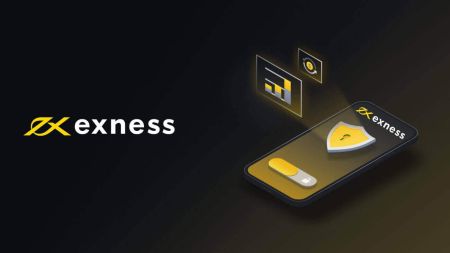Cum să descărcați și să instalați aplicația Exness, MT4, MT5 pentru telefonul mobil (Android, iOS)
Indiferent dacă vă gestionați portofoliul, analizați tendințele pieței sau executați tranzacții, aceste aplicații mobile oferă flexibilitatea și puterea de care aveți nevoie pentru a tranzacționa de oriunde și oricând.
Acest ghid vă va ghida prin pașii de descărcare și instalare a aplicației Exness, MT4 și MT5 pe telefonul dvs. mobil, asigurându-vă că aveți toate instrumentele la îndemână pentru o experiență de tranzacționare fără probleme.
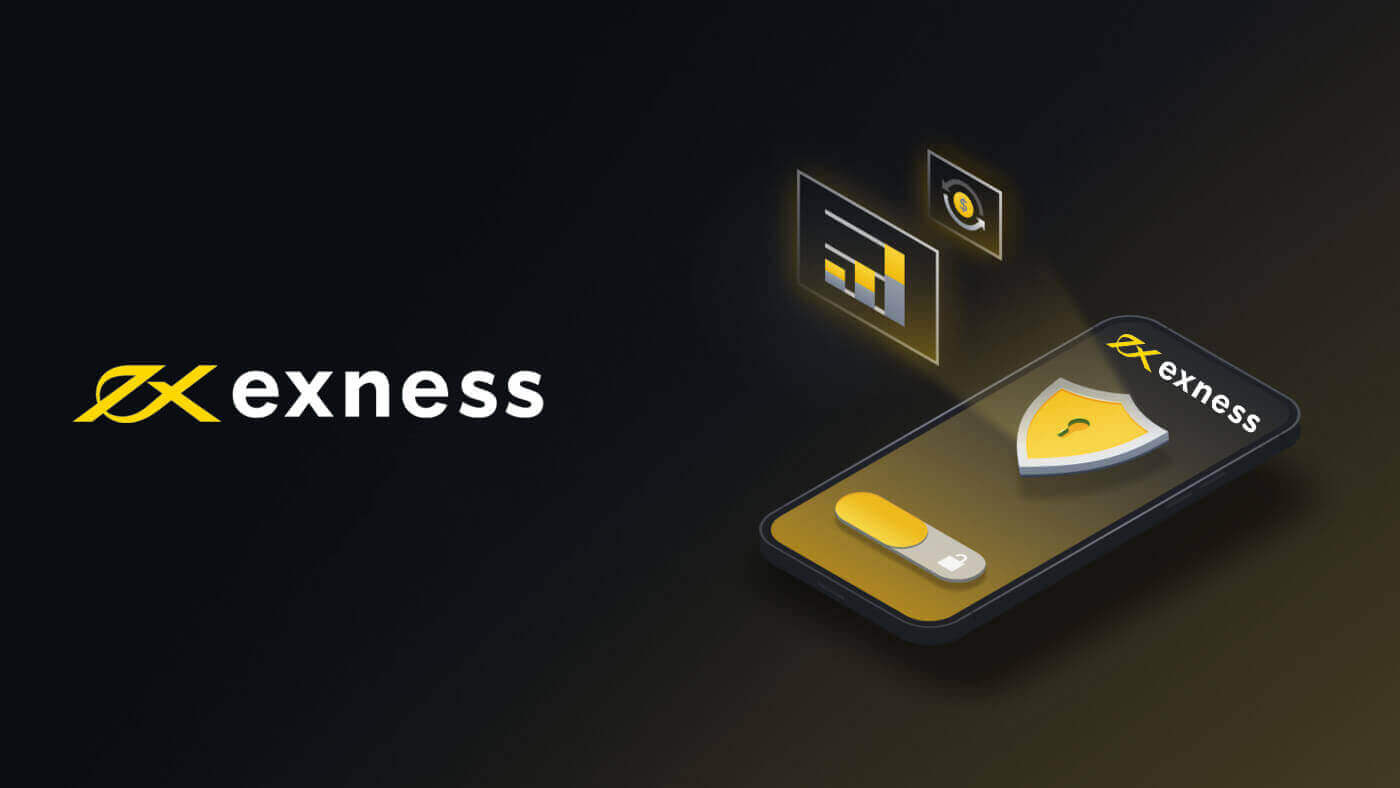
Aplicația Exness Trader
Descărcați aplicația pentru iPhone/iPad și Android
Descărcați aplicația Exness Trader din App Store sau urmând acest link:
Descărcați aplicația Exness Trader pentru iOS
Descărcați aplicația Exness Trader din magazinul Google Play sau urmând acest link:
Descărcați aplicația Exness Trader pentru Android
Cum să înregistrați un cont Exness în aplicația Exness Trader
Configurați și Înregistrați-vă
1. Descărcați Exness Trader din App Store sau Google Play .
2. Instalați și încărcați Exness Trader. 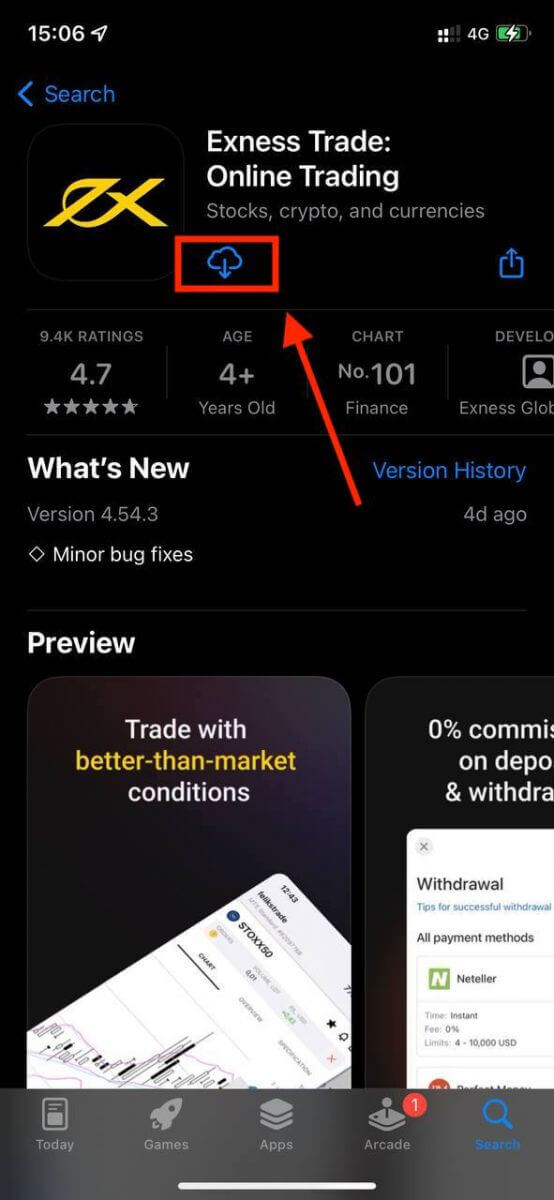
3. Selectați Înregistrare . 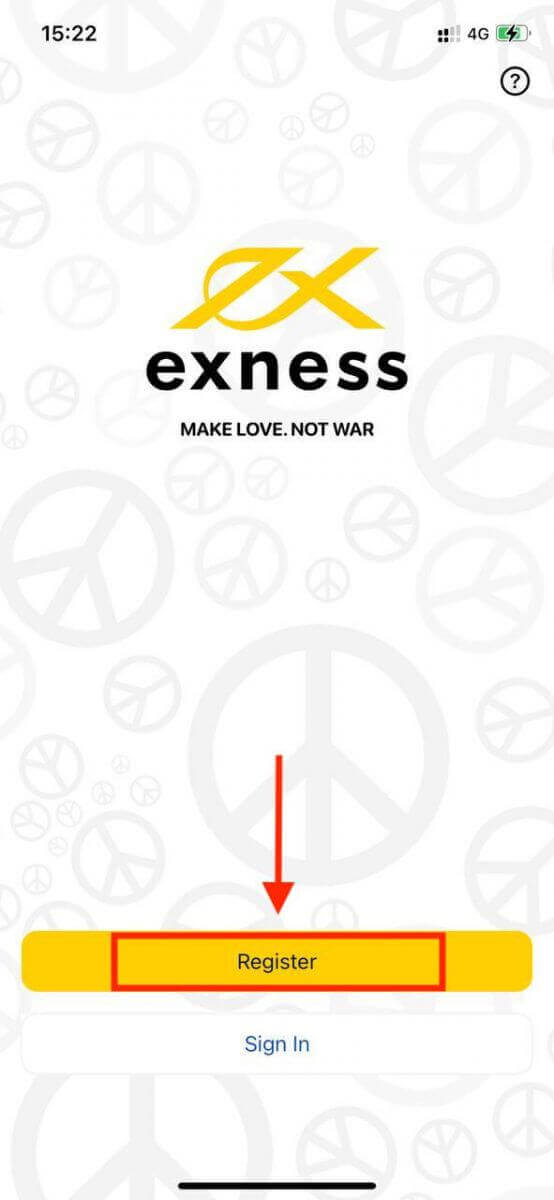
4. Atingeți Schimbare Țară/Regiune pentru a selecta țara de reședință din listă, apoi apăsați Continuare . 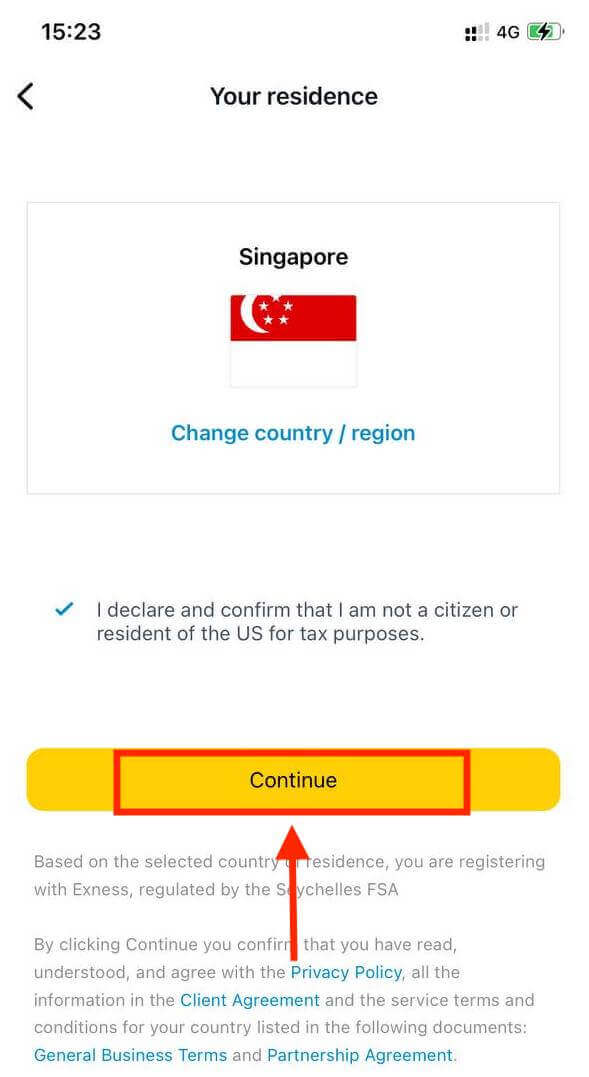
5. Introduceți adresa dvs. de e-mail și Continuați . 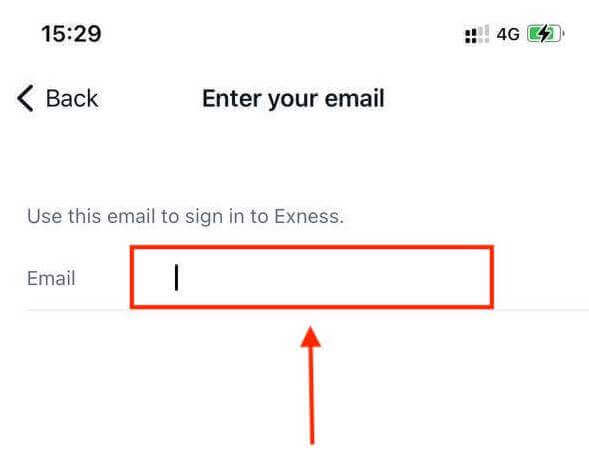
6. Creați o parolă care îndeplinește cerințele. Atingeți Continuare . 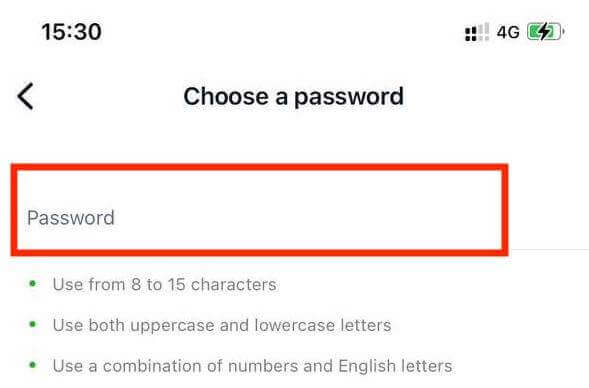
7. Furnizați numărul dvs. de telefon și atingeți Trimiteți-mi un cod .
8. Introduceți codul de verificare din 6 cifre trimis la numărul dvs. de telefon, apoi apăsați Continuare . Puteți atinge Retrimiteți-mi un cod dacă timpul expiră.
9. Creați o parolă din 6 cifre, apoi reintroduceți-l pentru a confirma. Acest lucru nu este opțional și trebuie completat înainte de a putea intra în Exness Trader.
10. Puteți configura datele biometrice atingând Permiteți dacă dispozitivul dvs. îl acceptă sau puteți sări peste acest pas atingând Nu acum .
11. Va fi prezentat ecranul de depunere, dar puteți apăsa înapoi pentru a reveni la zona principală a aplicației.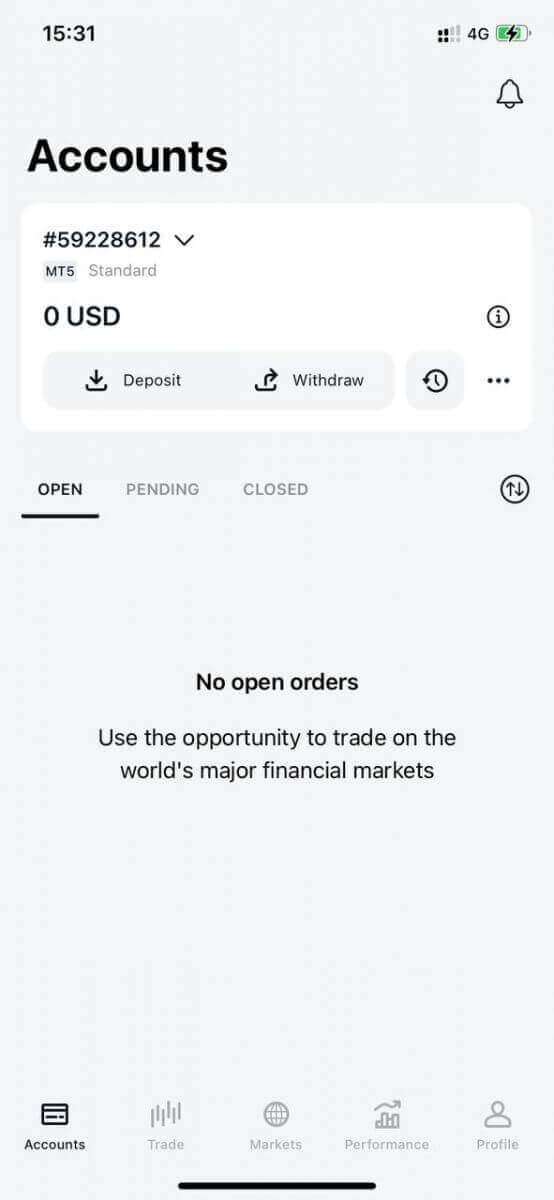
Felicitări, Exness Trader este configurat și gata de utilizare.
La înregistrare, se creează un cont demo (cu fonduri virtuale de 10 000 USD) pentru a practica tranzacționarea.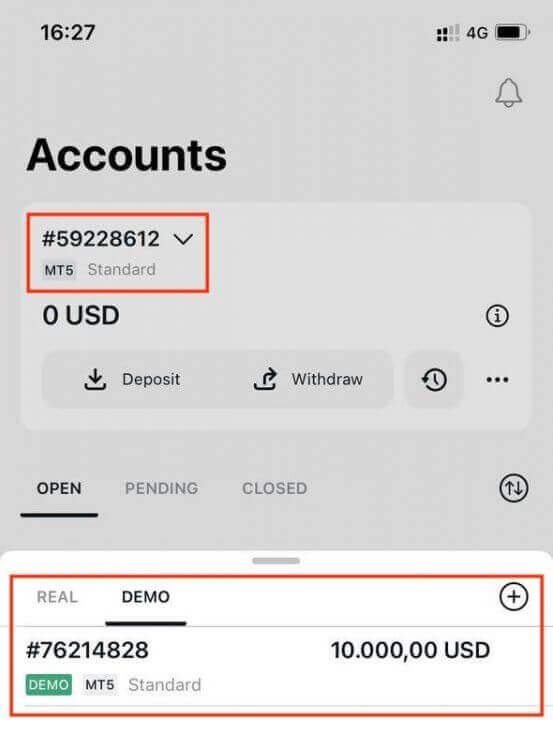
Împreună cu un cont demo, un cont real este, de asemenea, creat pentru tine la înregistrare.
Cum să creați un nou cont de tranzacționare
Odată ce v-ați înregistrat Zona personală, crearea unui cont de tranzacționare este foarte simplă. Permiteți-ne să vă explicăm cum să creați un cont în aplicația Exness Trader.
1. Atingeți meniul derulant din fila Conturi de pe ecranul principal.
2. Faceți clic pe semnul plus din partea dreaptă și selectați Cont real nou sau Cont Demo nou . 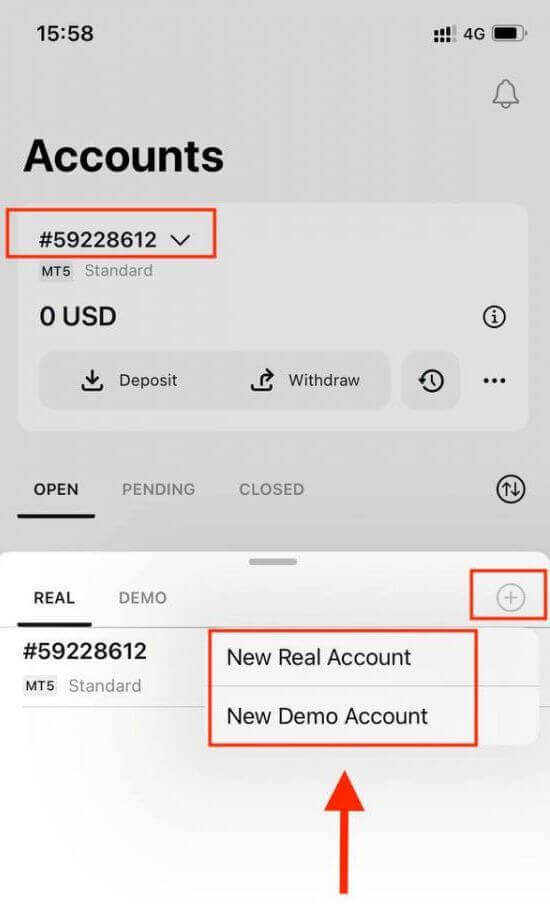
3. Alegeți tipul de cont preferat în câmpurile MetaTrader 5 și MetaTrader 4 . 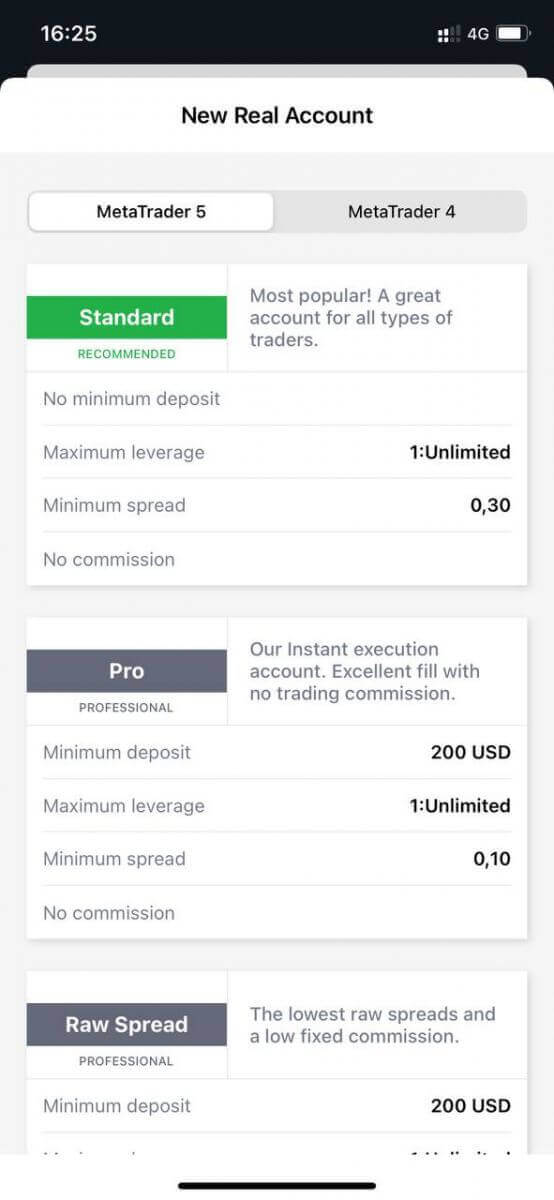
4. Setați moneda contului , efectul de levier și introduceți porecla contului . Atingeți Continuare . 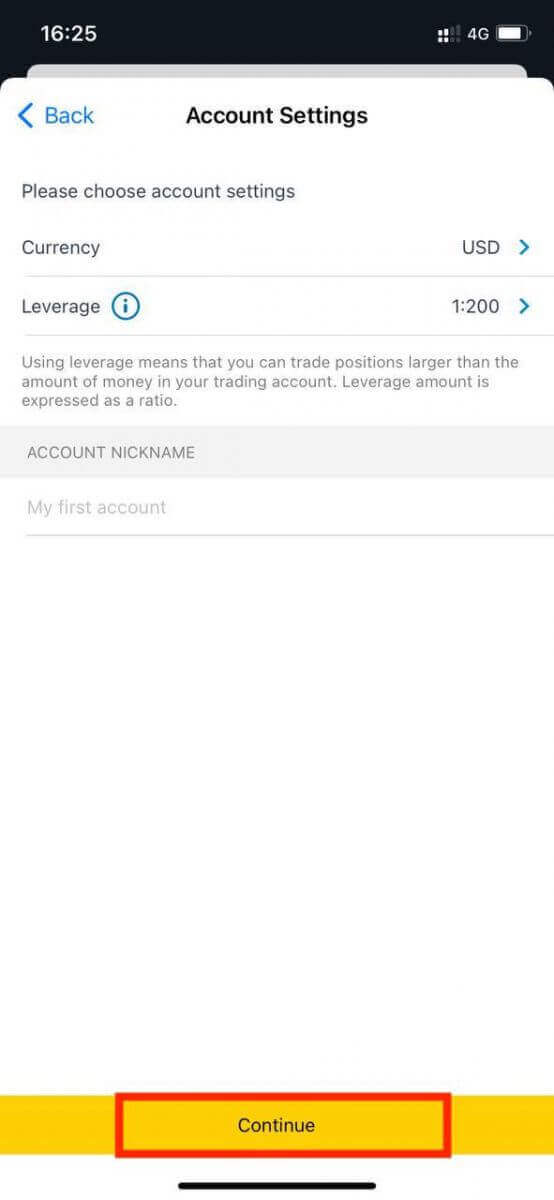
5. Setați o parolă de tranzacționare conform cerințelor afișate. 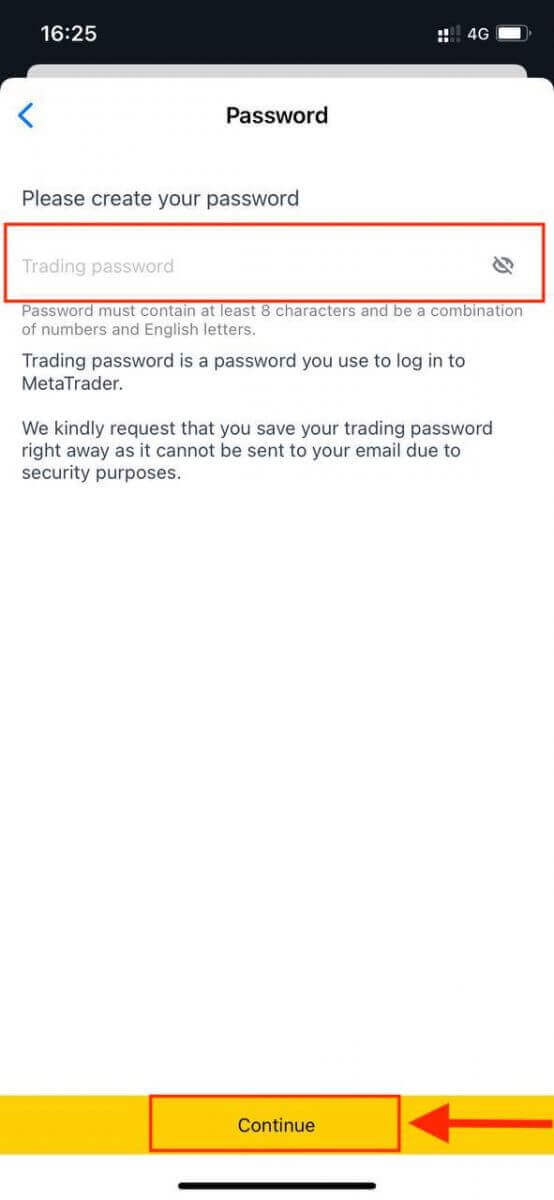
Ați creat cu succes un cont de tranzacționare. Atingeți Efectuați depunere pentru a alege o metodă de plată pentru a depune fonduri , apoi atingeți Comerț.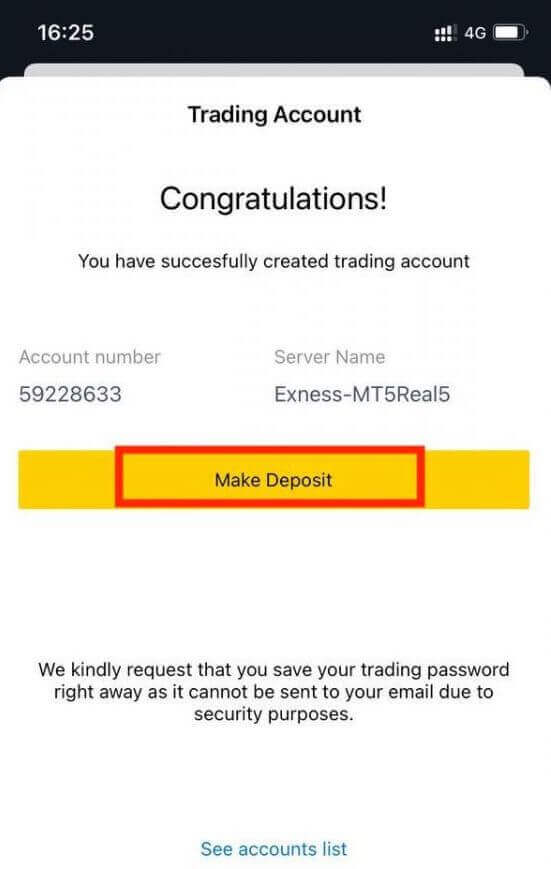
Noul tău cont de tranzacționare va apărea mai jos.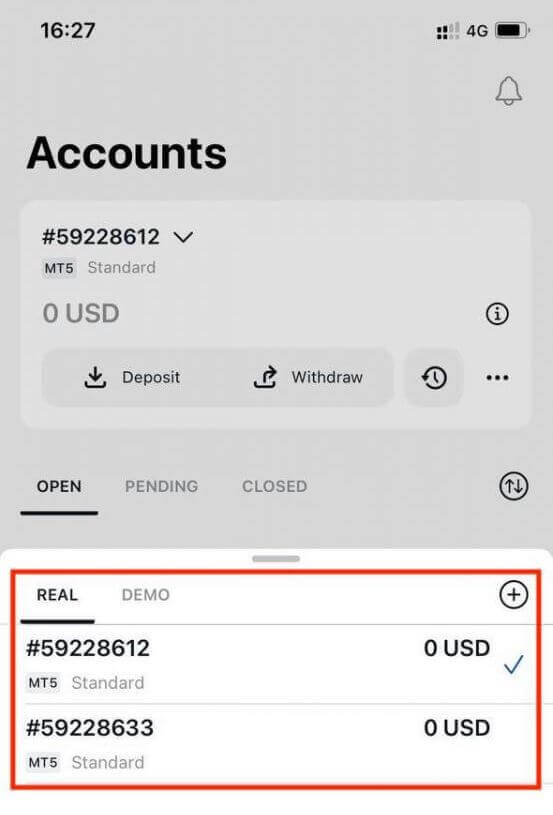
Rețineți că moneda contului setată pentru un cont nu poate fi modificată odată setată. Dacă doriți să vă schimbați porecla contului, puteți face acest lucru conectându-vă la Zona personală web.
MetaTrader 4
Descărcați MT4 pentru iPhone/iPad
Primul lucru pe care trebuie să-l faceți este să descărcați aplicația MT4 din App Store sau urmând acest link:
Descărcați MT4 pentru Android
Descărcați aplicația MT4 din magazinul Google Play sau urmând acest link:
MetaTrader 5
Descărcați MT5 pentru iPhone/iPad
Descărcați aplicația MT5 din App Store sau urmând acest link:
Descărcați MT5 pentru Android
Descărcați aplicația MT5 din magazinul Google Play sau urmând acest link:
Cum să vă conectați la Exness MT4, MT5
Concluzie: Rămâneți conectat cu Exness, MT4 și MT5 pe mobil
Cu aplicația Exness, MT4 și MT5 disponibile atât pe dispozitivele Android, cât și pe iOS, puteți rămâne conectat la piețe, indiferent unde vă aflați. Procesul de descărcare și instalare a acestor aplicații este simplu, asigurându-vă că puteți începe rapid să tranzacționați sau să vă gestionați contul. Indiferent dacă utilizați un dispozitiv Android sau iOS, aceste aplicații oferă toată funcționalitatea și puterea de care aveți nevoie pentru a tranzacționa eficient, oferindu-vă libertatea de a tranzacționa în orice moment, din orice loc. Descărcați aplicațiile astăzi și duceți-vă experiența de tranzacționare la nivelul următor!